今更ながらですが、iPad Pro 12.9インチを購入しました!
出来上がった書類を最後に紙でチェックをしている人、iPadを導入すればペーパーレス化で仕事を完了させることができるようになります!
今回は購入を決断するに至るまでの経緯と、買った後の効果について書いてみたいと思います。
iPad Pro 12.9インチを購入するにあたって
税理士という仕事柄、決算書・申告書を作るときに、最後に間違いがないかチェックをするのですが、いつもプリントアウトしてチェックをしていました。
間違いがあれば、再度プリントアウトしてまたチェックをし直す・・・
OKであればチェック済みの書類はシュレッダーへ・・・
こんな感じでいつも大量に紙を消費しているので、この紙を無駄にする作業をどうしても辞めたいと思っていました。
また、kindleで電子書籍を買うこともあり、いつもスマホで見ていたのですが、もう少し大画面で見たいという思いもありました。
色々な税理士のブログなどでiPadを推しているのを見て、今更ながら導入してみたいという気持ちが強くなり、決断することに。
iPadにもサイズは色々ありますが、PDFにした書類をチェックしやすいようにするためには、やはり最大サイズの12.9インチしかないと思い奮発しました。
購入したのはWi-fi+Cellularモデル
基本的には事務所の中で書類チェックのために使おうと思ったのでWi-fiモデルでもよかったのですが、持ち運ぶことも考えてCellularモデルにしました。
普段使っているPCは、Think Pad X1で+mineoのsimカードを使って、外出時でもすぐにネットにつながる環境にしているため、Cellularの利便性は実感していました。
ただ、Wi-fiモデルだからといって外で使えないわけではなく、スマホやsimカードが入るPCを親機にしてテザリングすれば外出先でもネットにつなぐことができます。ネットにつなぐまでがひと手間かかりますが。
Goodnotes4でOCR処理可能
書類チェックをする上で必要なものはスタイラスペンと、PDFチェック用のアプリです。
スタイラスペンはApple Pencilの一択でしたが、PDFチェックのためのメモアプリは色々あったため、評判が良かった「PDF Expert」と「Goodnotes4」をどちらも買ってみました。
どちらも使い勝手は良かったのですが、個人的には「GoodNotes4」の方がオススメです。
GoodNotes4は手書き文字もOCRとして認識してくれる
「Goodnotes4」に出来て、「PDF Expert」できないこと、それは「手書き文字のOCR認識」です。
単に完成した書類をPDF上でチェックするだけならば「PDF Expert」も「Goodnotes4」も使い勝手としては同じでしたが、手書き文字をOCRとして認識したいと考える場合には「Goodnotes4」しかないでしょう。
OCRにこだわる理由としては、後で検索をかけたときに、手書き文字も引っ掛けることができるからです。
例えば資料を配布されたときに、直接書き込んだ方が分かりやすい場合がありますよね。
その場合、手書き文字もOCR化してくれた方が、後々その書類を探すときに検索で引っ掛けることができるのは大きなアドバンテージです。
もちろん、手書き文字を完全にOCR認識してくれるのは不可能ですので、キーワードだけでも認識してくれればOKくらいな気持ちでいましょう。
感覚値としては、丁寧に書けば70%くらいで正しくOCR化してくれます。
「CamScanner」と「Office Lens」で迷う
紙で資料を配布されたときのために、カメラ機能を使うスキャンソフトも色々と試してみましたが、読み取りでは「CamScanner」が圧倒的に優秀でした。
しかし、「CamScanner」では作成したPDFに「OCR情報」を埋め込むことができず断念。マイクロソフトが無料で配布している「Office Lens」をインストールしました。
私にとってOCRのメリットは大きく、検索で引っ掛けることができるようになるのは、後々ファイルを探す手間を大きく省くことができるようになるからです。
手書きしたあとにOCR処理+PDF化すればいいのでは?
紙で配布されたときに紙に手書きして、その後OCR処理+PDFにすればいいのでは?と思われるかもしれませんが、私の所有しているスキャナーは手書きのOCRは全くといっていいほど認識してくれませんでした。
その点、Goodnotes4の手書きOCRは優秀で、iPadに書いた多少汚い字でも、そこそこOCR化してくれています。
もちろん手書き文字を完全にOCR認識してくれるのは不可能ですが、キーワードだけでも認識してくれれば、ファイル・フォルダ検索をかけたときにひっかけることができるようになるので、「どこにメモったっけ??」と探す手間がなくなります。
導入結果はどうだったか
結論から言ってかなり満足でした。
12.9インチのディスプレイだとA4サイズの書類であれば、ほとんど等倍で表示させられますし、チェックもしやすいです。
また、紙をめくる必要がないので、申告書みたいに束になった書類でも表示させたい書類がすぐ見られます。
さらに、当初予測していなかったのはGoodNotes4の手書きOCRの精度です。
セミナーだと、今までは資料に手書きした上でPDF化していましたが、GoodNotes4に取り込み、手書きしてPDF化して保存しておけば手書き書類もフォルダ・ファイル検索で見つけることができるようになります。
事務系の方など、紙主体で仕事をされている方こそ、iPadを導入する効果は非常に高いと思います。
ちなみに、税理士の定例会では、いつも当日に資料を紙で配布されるのですが、事前にPDFで配布してくれた方が紙代・印刷代もかからず、iPadで手書きして電子保存ができるようになるのですが、やってくれないんですかねぇ。。
まとめ
ずっと買いたいと思っていたiPadのレビューをしてみました。
結果としては大満足です。出始めは単なるお絵かきツールくらいとしてしか認識していませんでしたが(失礼)、ペーパーレスを推進する強力なツールといっても過言ではないでしょう。
ペーパーレスを推進したい、だけど手書きもしたいと思っている方にとってはぜひ導入をオススメします。
さいたま市浦和区 【小幡税理士事務所】
★事業復活支援金のフルサポートを行っています!
●事業復活支援金のサポートメニュー
さいたま市浦和区の30代若手税理士。
ITとクラウド会計を活用して経理効率化を推進します!
●事務所ホームページはこちら
●小幡剛史のプロフィール
●事務所の特徴
【サービスメニュー】
●顧問契約
●創業支援パッケージ
●スポット申告書作成サービス
●確定申告ファイナルチェック
●スポット相談
●スポットメール相談
●クラウド会計導入支援
【士業の方に】
●士業交流会を開催しています

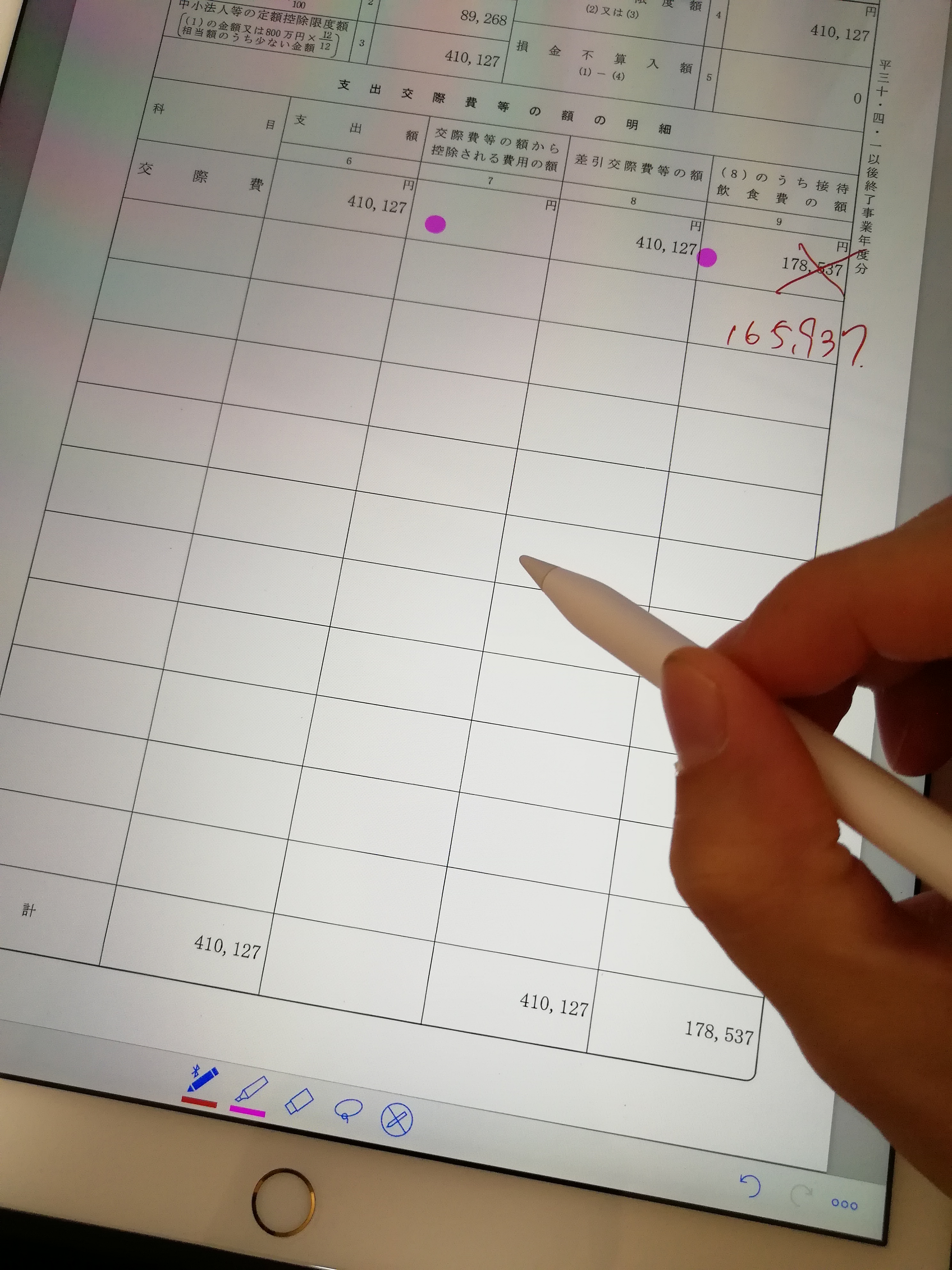












コメントを残す